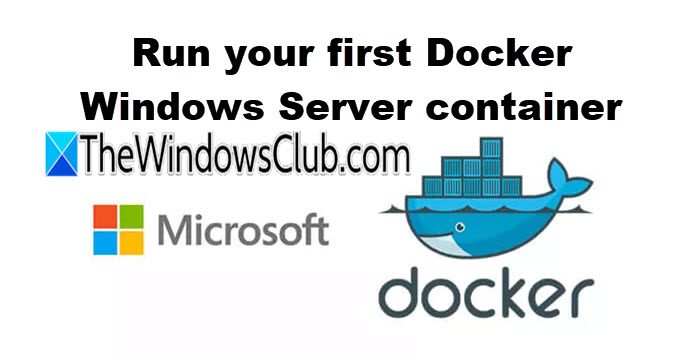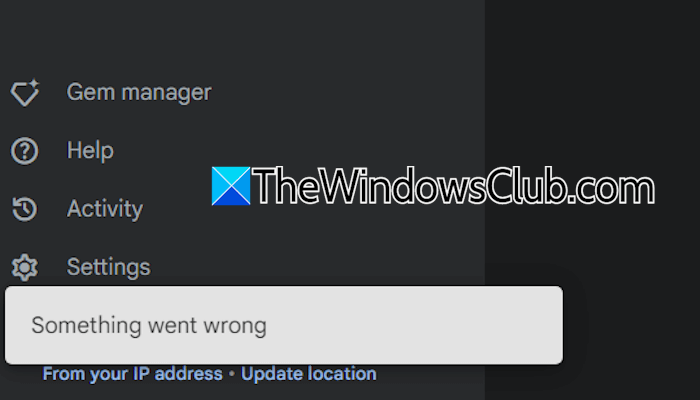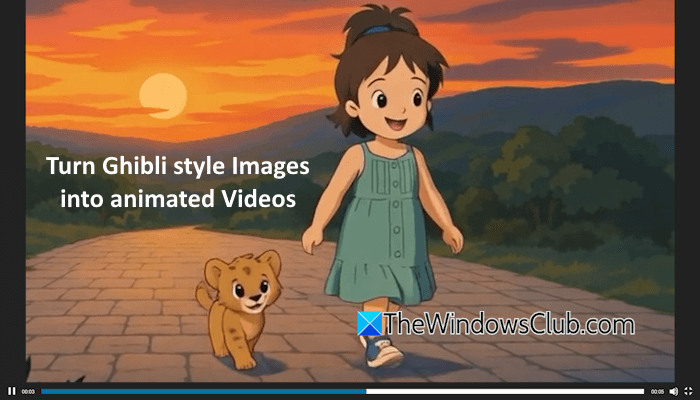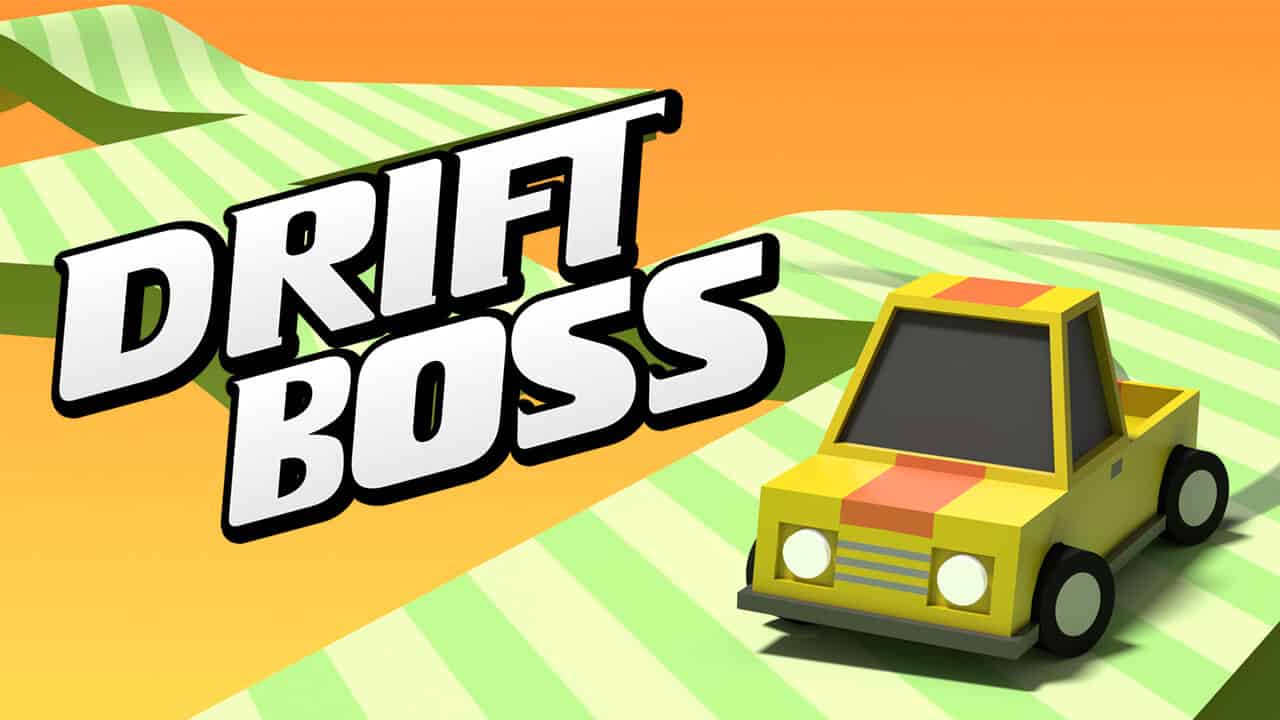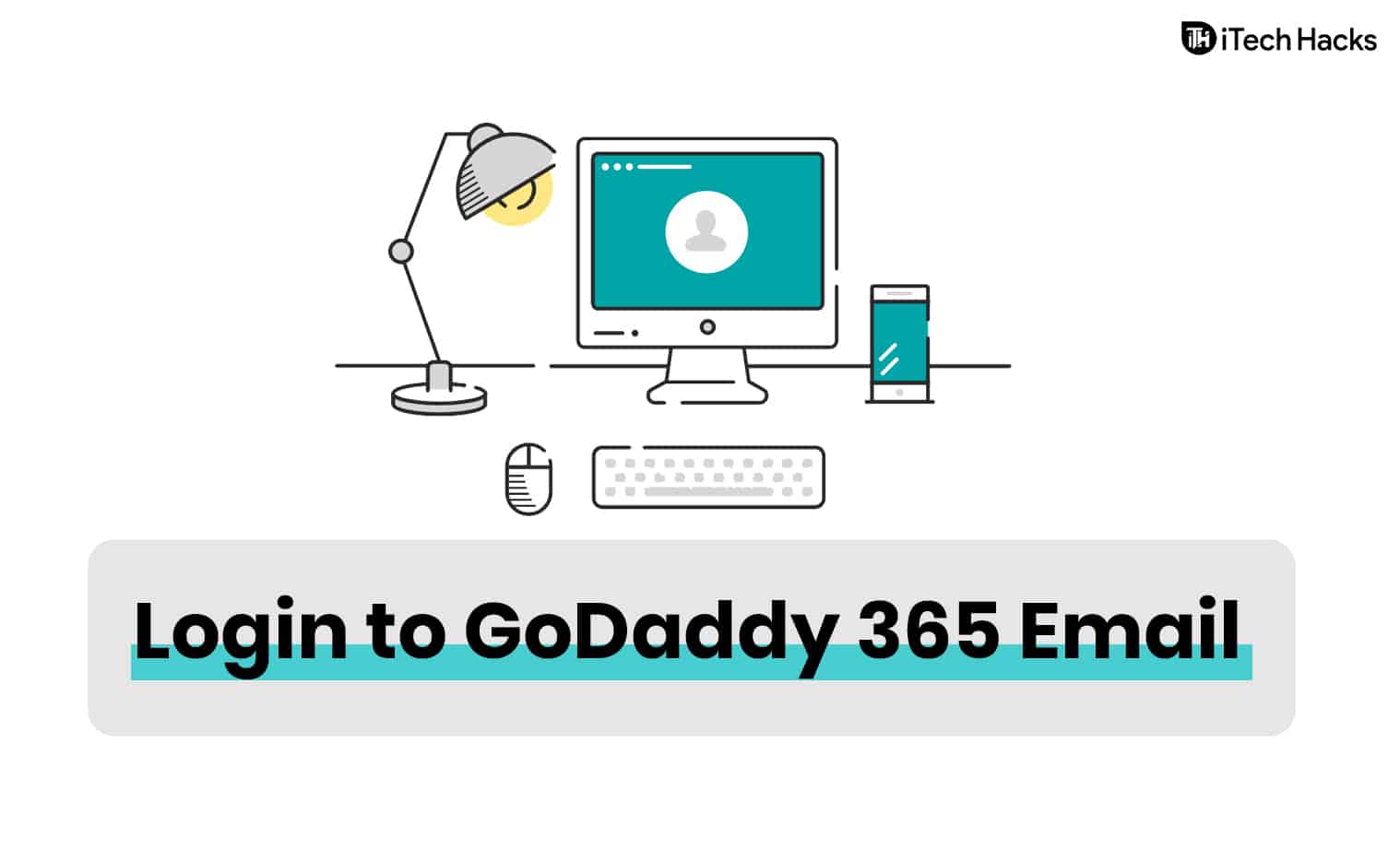Niemand wil zijn of haar voortgang kwijtraken als gevolg van een systeemstoring, dus ongeacht het platform is er een manier om een back-up van uw systeem te bewaren. In dit bericht zullen we gebruikenRsyncnaarmaak een back-up van Raspberry Pi zondergedoe. Het is geen opdrachtregelprogramma dat eenvoudigweg een back-up van uw systeem kan maken en deze indien nodig kan herstellen.
In deze zelfstudie leren we hoe u een back-up van de Raspberry Pi kunt maken, deze kunt plannen en deze kunt herstellen met behulp van die back-up.
- Gebruik Rsync om een back-up te maken
- Maak een volledige back-up en plan deze met Cronjob
- Herstel met behulp van de back-up
Laten we ze in detail bespreken.
1] Gebruik Rsync om een back-up te maken
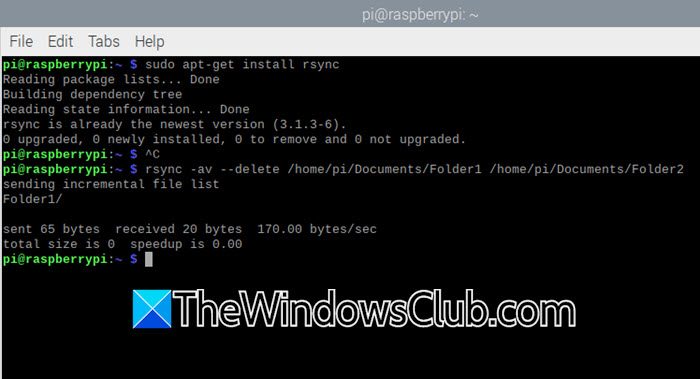
Rsync is een handig opdrachtregelprogramma dat wordt gebruikt voor het synchroniseren en overbrengen van bestanden. Het is geweldig voor het maken van back-ups, omdat het alleen de gewijzigde delen van bestanden kopieert. Dit bespaart tijd en middelen. Rsync is vooral handig voor het maken van back-ups van grote bestanden of mappen die vaak veranderen.
Ook al is het vooraf geïnstalleerd op de meeste Raspberry Pi, we moeten het nog steeds van onze kant controleren en installeren. Om dit te doen, opent uTerminalen voer vervolgens de volgende opdracht uit.
sudo apt-get install
Als je een bericht krijgt waarin staatrsync is al de nieuwste versie,de functie is geïnstalleerd en u kunt doorgaan met de back-up.
Vervolgens moeten we beslissen waar we de back-up willen opslaan. Dit kan een externe schijf zijn, Network-Attached Storage (NAS), een map op uw computer of een andere computer in uw netwerk.
Om een back-up te maken, moet u de volgende opdracht uitvoeren.
rsync -av --delete /path/to/source /path/to/destination
Laten we nu deze opdracht voor u opsplitsen.
- Aofarchiefbehoudt bestandsrechten, tijdstempels en andere kenmerken.
- vofuitgebreidbiedt een gedetailleerde uitvoer van de bestanden die worden gekopieerd.
- -verwijderenverwijdert bestanden van de bestemming die niet langer in de bron bestaan
Zorg ervoor dat u het juiste bron- en bestemmingspad opgeeft en voer de opdracht uit.
Als u dit wilt verifiëren nadat u de back-up hebt gemaakt, kunt u de volgende opdracht uitvoeren.
rsync -avn --delete /path/to/source /path/to/destinationAls er geen bestanden worden vermeld, is uw back-up up-to-date.
2] Maak een volledige back-up en plan deze met Cronjob
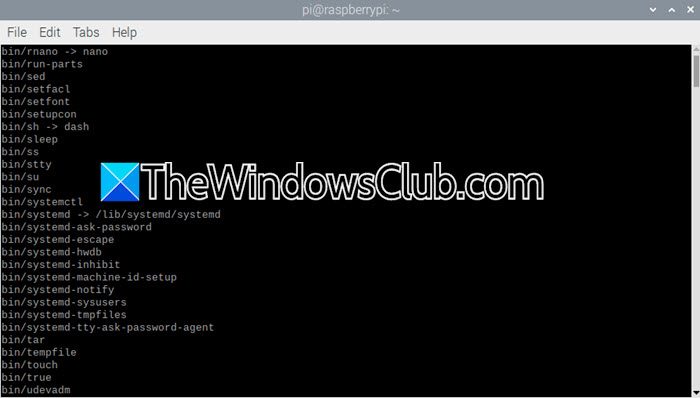
Als u bekend bent met Linux OS, weet u dat er een optie is om de back-up in de Crontab te plannen. Daarvoor zullen we echter leren hoe u een volledige back-up van uw Raspberry Pi kunt maken.
Omdat we een volledige back-up gaan maken, moet u over een back-upbestemming beschikken, zoals een SD-kaart of een externe schijf waarop de back-up kan worden opgeslagen. Zorg ervoor dat de back-upschijf is geformatteerd met een Linux-compatibel bestandssysteem zoals ext4 om de bestandsrechten te behouden.
sudo rsync -avxhP --delete / /backup-location
Voordat we echter doorgaan met het uitvoeren van de backup-opdracht: als er een paar mappen zijn die u wilt uitsluiten, maak dan een lijst van alle mappen en voeg ze vervolgens toe aan een bestand, laten we zeggenuitgesloten-directories.txt. Zodra je dat hebt, kun je de volgende opdracht uitvoeren.
sudo rsync -avxhP --delete --exclude-from=/text-file-location/excluded-directories.txt / /home/backup/rootfs/Met deze opdracht wordt een volledige back-up van de Raspberry gemaakt en worden de mappen uit het bestand uitgesloten-directories.txt en de mappen uitgesloten./home/backup/rootfs/directoryis waar onze bestanden worden opgeslagen.
Laten we nu een script maken om de back-up te plannen, maar maak daarvoor eerst een nieuwe map genaamdback-upbij de/home/pilocatie.
#!/bin/bash # Define backup and log paths BACKUP_DIR="/home/pi/backup" LOG_PATH="logfile-location/backup.txt" # Verify if the backup directory is mounted if ! grep -qs "$BACKUP_DIR" /proc/mounts; then echo "Backup drive not mounted at $BACKUP_DIR" >> $LOG_PATH exit 1 fi # Log the current date and time echo "Backup started: $(date)" >> $LOG_PATH # Execute rsync to back up the root file system sudo rsync -avxhP --delete \ / "$BACKUP_DIR/rootfs/" \ >> $LOG_PATH 2>&1 # Confirm the backup completion echo "Backup completed: $(date)" >> $LOG_PATH echo "----------------------" >> $LOG_PATH
Zorg ervoor dat u logfile-location/backup.txt vervangt door de daadwerkelijke back-uplocatie.
We gaan het bestand een naam gevenbackup-full.sh.
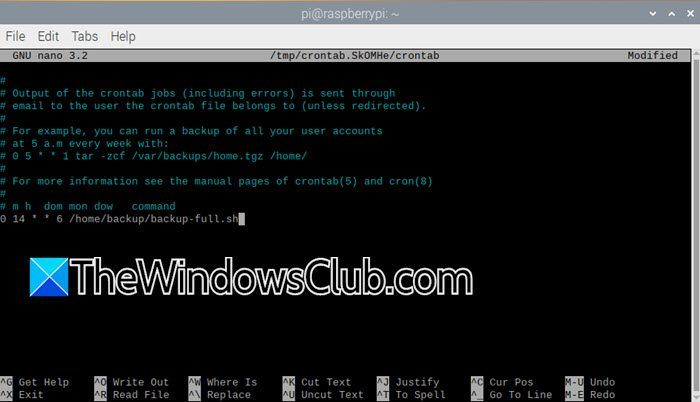
Voordat we het plannen, laten we rennenchmod +x backup-pi.sh.Typ om het te plannencrontab-e,en voeg vervolgens de regel toe0 14 * * 6 /backupscript-locatie/backup-full.sh.
U kunt het bestand nu opslaan.
3] Herstel met behulp van de back-up
Nu we een back-up hebben gemaakt en deze hebben gepland, gaan we kijken hoe we het systeem kunnen herstellen met deze back-up. Als u een map wilt herstellen, voert u de volgende query uit.
rsync -av /home/backup/rasp /home/backup/rasp1/home/back-up/raspis de bronbestemming vanwaar de back-upbestanden worden gekopieerd, terwijl/home/back-up/rasp1is de bestemmingslocatie waar bestanden naartoe worden gekopieerd.
Om uw systeem te herstellen, installeert u een nieuw exemplaar van Raspberry Pi OS op een nieuwe SD-kaart. Eenmaal geïnstalleerd, start u uw Pi op en voltooit u de eerste installatie. Sluit daarna uw back-upschijf aan op de Pi. Zodra alles is aangesloten en werkt, gebruikt u de volgende opdracht om de back-up te herstellen.
sudo rsync -avxhP /home/backup/rootfs/ /Als u klaar bent, start u uw computer opnieuw op en bent u klaar om te gaan.
Lezen:
Hoe bewaar ik mijn Raspberry Pi?
Als u uw Raspberry Pi wilt opslaan, kunt u een back-up van het besturingssysteem maken met behulp van het Rsync-opdrachthulpprogramma. Het enige wat u hoeft te doen is een SD-kaart aan te sluiten en een volledige back-up te maken met behulp van de eerdere opdracht.
Lezen:
Hoe kan ik mijn Raspberry Pi wissen en resetten?
Er is geen optie om uw Raspberry Pi te resetten naar de fabrieksinstellingen. Het enige dat u in dit geval kunt doen, is het Raspberry Pi-besturingssysteem opnieuw installeren op uw SD-kaart, waardoor alle gegevens worden gewist. Als u een paar items wilt behouden voordat u de back-up van die mappen opnieuw installeert, volgt u de bovengenoemde tutorial.
Lees ook: